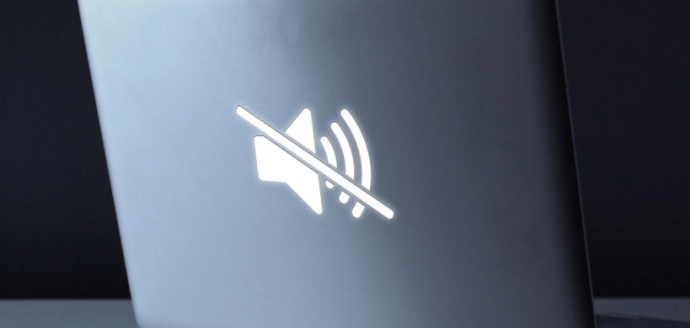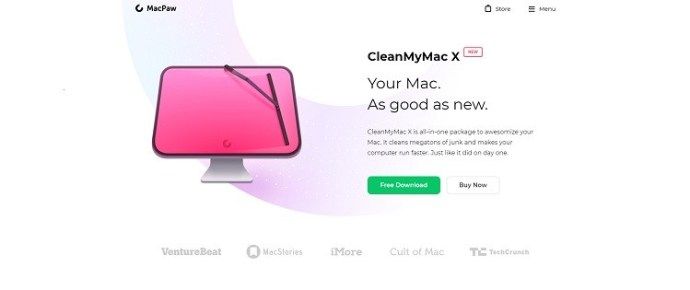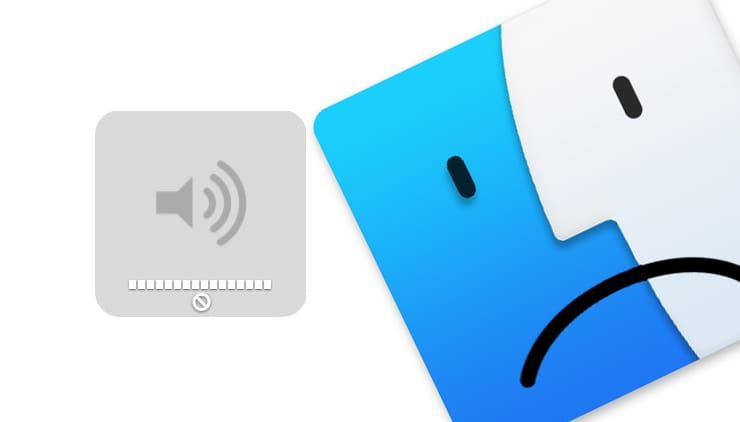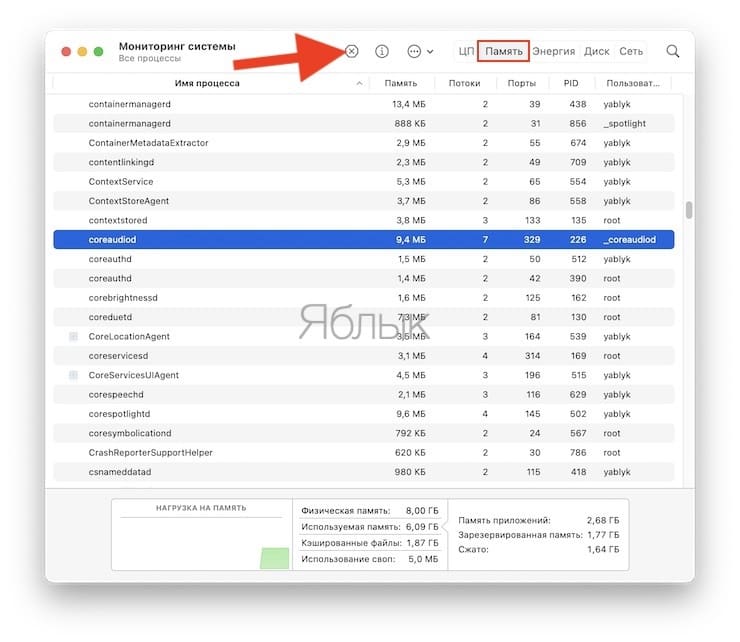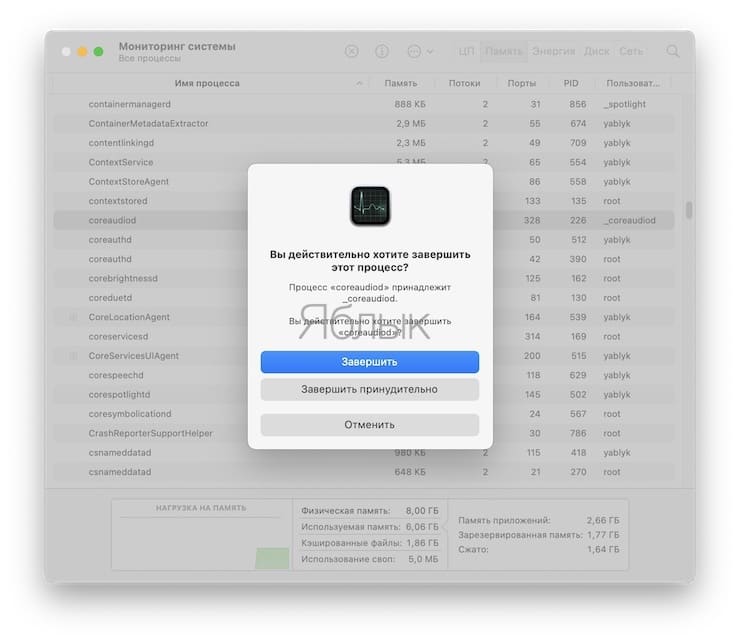- Mac нет звука [решено]
- Попробуйте эти исправления
- Исправление 1. Проверьте звук в разных приложениях
- Исправление 2: отключите внешние динамики
- Fix 3: проверьте настройки звука
- Исправление 4. Отключите Bluetooth
- Исправление 5. Перезагрузите Mac
- Исправление 6: сброс
- Исправление 7: Создайте тестовую учетную запись в безопасном режиме
- Исправить 8. U Обновите Mac OS
- Наушники не работают на Mac — что делать
- Как исправить ошибку наушников: 12 вещей, которые вы можете сделать
- Еще один метод, который вы можете попробовать
- Звук не воспроизводится через мой телевизор
- CleanMyMac X Сценарии обслуживания
- Включите звук снова
- К вам
- Нет звука на Mac (macOS): 3 способа решения проблемы
- Не работает звук на Mac (macOS), как исправить
- 1. Перезагрузка компьютера с извлечением кабеля питания
- 2. Сброс NVRAM и PRAM
- 3. Удаление процесса coreaudioid
Mac нет звука [решено]
На Mac нет звука? Не паникуйте — обычно это совсем не сложно. В этой статье мы предоставим 8 проверенных и проверенных исправлений, которые помогут вам вернуть звук Mac в кратчайшие сроки.
Попробуйте эти исправления
Возможно, вам не придется пробовать все эти исправления; просто двигайтесь вниз по списку, пока проблема не исчезнет.
- Проверить звук в разных приложениях
- Отключите внешние динамики.
- Проверьте настройки звука
- Выключите Bluetooth
- Перезагрузите Mac
- Сбросить NVRAM
- Создайте тестовую учетную запись в безопасном режиме
- Обновите Mac OS
Исправление 1. Проверьте звук в разных приложениях
Убедитесь, что вы воспроизводите звук в разных приложениях (например, Youtube, iTunes, Spotify и т. д.). Проверьте, есть ли эта проблема со звуком только в одном приложении :
- Если да , то виновато именно это глючное приложение. Обновление/удаление приложения должно было решить проблему.
- Если нет (нет звука во ВСЕХ приложениях), перейдите к Исправить 2 .
Исправление 2: отключите внешние динамики
Иногда вы не слышите звук с вашего Mac потому что он отправляет звук на свои внешние устройства, такие как наушники, телевизор и т. д. Отключите их все и проверьте, слышите ли вы звук. Если нет, используйте Fix 3 .
Fix 3: проверьте настройки звука
Если громкость на вашем компьютере отключен или установлен слишком низкий уровень звука, вы не сможете слышать звук. Чтобы убедиться, что вы увеличили громкость:
1) На док-станции щелкните значок Системные настройки 
2) Щелкните вкладку Выход > Внутренние динамики . Переместите ползунок Output volume до упора вправо и убедитесь, что флажок перед Mute снят .
3) Убедитесь, что вы снова получаете звук на вашем Mac.
Исправление 4. Отключите Bluetooth
Иногда эта проблема со звуком возникает из-за того, что у вас включен Bluetooth. и отправляет звук на устройство, к которому подключен ваш компьютер. В этом случае нам необходимо отключить Bluetooth, чтобы устранить любые возникающие из-за этого сбои.
1) Нажмите Системные настройки > Bluetooth . Убедитесь, что отображается Bluetooth: On :
- Если да : нажмите Включите Bluetooth выключен , затем нажмите кнопку закрытия.
- Если нет (т. е. Bluetooth: Off ): нажмите кнопку Закрыть . Приступите к исправлению 5.
2) Убедитесь, что нет проблема со звуком решена.
Исправление 5. Перезагрузите Mac
Простая перезагрузка может исправить множество мелких проблем, на которых работает наш компьютер. имея, в том числе проблемы со звуком. После перезапуска вы можете еще раз проверить, вернется ли звук.
Исправление 6: сброс
Сбрасывая NVRAM, мы возвращаем настройки по умолчанию (включая громкость динамика, часовой пояс, разрешение экрана и т. д.). Это может помочь решить проблемы, связанные со звуком.
1) Выключите компьютер.
2) Включите компьютер, нажав кнопку питания, и НЕМЕДЛЕННО удерживайте вниз командную клавишу 

3) Не отпускайте клавиши, пока не услышите звук запуска. (Эта перезагрузка займет до 20 секунд.)
4) После запуска ваш компьютер будет обновлен до настроек по умолчанию. На этот раз вам может потребоваться перенастроить настройки громкости динамика, часового пояса, решения дисплея и т. Д.
5) Проверьте, правильно ли работает звук.
Исправление 7: Создайте тестовую учетную запись в безопасном режиме
В этом методе мы создаем новый Учетная запись Apple и проверьте, правильно ли работает звук в этой новой учетной записи. Вот краткое руководство:
1) Выключите компьютер.
2) Чтобы войти в безопасный режим, удерживайте Shift и нажмите кнопку питания . Не отпускайте клавишу Shift , пока не увидите логотип Apple.
3) Нажмите Системные настройки .
4) Щелкните Пользователи и группы .
5) Щелкните значок Lock > значок Добавить . Затем введите пароль пользователя, если его спросят.
6) В Новой учетной записи , выберите Администратор . В поле Full Name введите имя для своей тестовой учетной записи (в моем случае TEST). Затем нажмите Создать пользователя .
Примечание: для этого нет пароля необходима учетная запись, поскольку это всего лишь тестовая учетная запись.
7) Вам будет предложено подтвердить создание новой учетной записи без пароля. Нажмите OK > кнопку Закрыть .
8) Перезагрузите компьютер и войдите в систему с новым учетную запись пользователя , которую вы только что создали. Проверьте звук и убедитесь, что он работает правильно:
- Если да , это означает, что профиль предыдущей учетной записи Apple, вероятно, поврежден. Продолжите с пункта 9) и обратитесь в службу поддержки Apple, чтобы помочь исправить вашу предыдущую учетную запись Apple.
- Если нет , перейдите к пункту 9) и перейдите к Исправить 8 .
9) Нажмите Системные настройки > Пользователи и группы > Значок замка > значок Минус для удаления вашей тестовой учетной записи.
Исправить 8. U Обновите Mac OS
Если все вышеперечисленные исправления не помогли решить вашу проблему, возможно, вам придется обновить ОС. Иногда в более старой системе могут возникать проблемы со звуком, и Apple выпускает новые версии, чтобы исправить их.
1) Нажмите Магазин приложений > Обновления .
2) Щелкните последнюю версию Mac OS для обновления.
3) Дождитесь загрузки и установки, тогда ваш компьютер перезагрузится автоматически.
4) Проверьте, вернется ли звук на ваш Mac.
Если все остальное не помогло, то вы ‘ Вероятно, лучше всего обратиться в службу поддержки Apple или исправить эту проблему в надежной мастерской по ремонту компьютеров.
Вот и все — 8 проверенных и проверенных методов исправления вашего нет звук, исходящий от вашего Mac . Надеюсь, это поможет, и не стесняйтесь комментировать ниже, если у вас есть дополнительные вопросы. 🙂
Источник
Наушники не работают на Mac — что делать
Некоторые пользователи Mac, которые недавно обновили свои ОС до последней версии, сообщили о проблеме с их устройствами, не воспроизводящими звуки в наушниках или телевизорах. Если у вас возникла такая же проблема, не беспокойтесь, потому что мы вас обеспечим. Эта статья покажет вам, как включить звук в наушниках при подключении к компьютеру Mac.
Как исправить ошибку наушников: 12 вещей, которые вы можете сделать
Если ваши наушники или внешние динамики не работают при подключении к компьютеру Mac, вот несколько вещей, которые вы должны попробовать:
- Отключите наушники и попробуйте подключить их к другому устройству, например, к вашему iPhone или iPad, чтобы увидеть, работают ли они вообще.
- Подключите их обратно, потому что иногда это все, что вам нужно сделать, чтобы все заработало.
- Если звук все еще не работает, проверьте наличие проблем с разъемом для наушников. Пыли или пуха достаточно, чтобы порт не распознал ваши наушники или динамики. Попробуйте смахнуть пыль с гнезда и изнутри порта на вашем Mac, чтобы посмотреть, решит ли это проблему.
- Подключите наушники обратно, одновременно удерживая кнопки регулировки громкости.
- Проверьте регуляторы громкости в наушниках. Некоторые модели имеют встроенные регуляторы громкости, которые можно выключать или выключать.
- Проверьте все порты, отсоединив все подключенные к вашему Mac. Сюда входят устройства HDMI, Thunderbolt и USB. Другие устройства могут передавать звук от наушников. Это может произойти при подключении нескольких устройств. Если ваш телевизор подключен через HDMI, ваш звук, вероятно, перенаправляется на телевизор вместо наушников или колонок.
- Если вы хотите, чтобы звук воспроизводился через наушники или колонки при включенном телевизоре, вам необходимо переключиться на колонки, щелкнув значок аудио, расположенный в строке меню Mac. Выберите ваши наушники / колонки там.
- Перезагрузите ваш Mac, потому что это может иногда решить проблемы, подобные этой.
- Перезапустите свой звуковой контроллер, открыв «Activity Monitor» и найдя «coreaudiod» в списке процессов. Завершите процесс, нажав «X», и он автоматически запустится.
- Обновите свой Mac OS.
- Если ваши наушники по-прежнему не работают, попробуйте приобрести наушники Apple, чтобы посмотреть, работают ли они.
- Если вы все еще не получаете звук в наушниках, вам нужно будет связаться с Apple, потому что у вас проблема с оборудованием.
Еще один метод, который вы можете попробовать
Вы можете устранить неполадки и исправить отсутствующий аудиовыход, выполнив следующие простые шаги:
- Откройте меню Apple и выберите «Системные настройки». Нажмите «Звук».
- Нажмите «Вывод».
- Выберите «Наушники» в качестве устройства вывода.
- Отрегулируйте звук по своему вкусу, так как все должно работать.
Проблема часто возникает, когда к компьютеру Mac подключено несколько устройств. Установите приоритеты, и у вас все будет хорошо.
Звук не воспроизводится через мой телевизор
Вы также можете столкнуться с подобной проблемой, когда у вас нет звука на телевизоре, который вы подключили к Mac через HDMI. Если это так, вот что вы можете сделать:
- Откройте «Системные настройки» и выберите «Звук».
- Выберите вкладку «Выход» и выберите «HDMI».
- В редких случаях кабель HDMI может передавать изображение, но не воспроизводить звук. Это может произойти, если ваш кабель слишком старый.
- Проверьте свой кабель HDMI. Ищите трещины или острые изгибы, которые могут помешать воспроизведению звука. Проверьте порт вашего кабеля на наличие согнутых контактов.
- Попробуйте выполнить те же действия, которые мы описали выше, и перезагрузите PRAM и SMC на вашем компьютере Mac.
- Теперь звук должен работать. Если нет, замените кабель HDMI на новый.
Если проблемы со звуком продолжаются, попробуйте запустить сценарии обслуживания.
CleanMyMac X Сценарии обслуживания
Если вы перепробовали все свои силы, чтобы снова запустить наушники, но, похоже, ничего не работает, вам следует скачать и запустить сценарии обслуживания CleanMyMac X. Они оптимизируют производительность вашего компьютера Mac и выяснят все возможные проблемы.
Включите звук снова
Мы рассмотрели все методы, которые вы можете использовать, чтобы звук в наушниках вашего Mac снова заработал, но если у вас все еще возникают те же проблемы, вам нужно связаться с Apple. Скорее всего, ваша проблема механическая. Это может быть аппаратная проблема или что-то мягкое, например, мертвый порт. Как бы то ни было, вы должны попробовать все, что можете, прежде чем связываться с Apple.
Отключите все свои устройства и попытайтесь заставить наушники работать, не подключая ничего к вашему Mac. Если это сработает, вам нужно изменить расположение HDMI, USB и других подключений с помощью панели «Звук» в «Системных настройках».
К вам
Была ли у вас похожая проблема со звуком, не воспроизводимым в наушниках, подключенных к компьютеру Mac? Как ты это починил? Поделитесь своим опытом в разделе комментариев ниже.
Источник
Нет звука на Mac (macOS): 3 способа решения проблемы
Иногда эта проблема возникает при просмотре Flash-контента через браузер Google Chrome, однако, некоторые пользователи говорят, что на их компьютере под управлением macOS звук может пропасть ни с того ни с сего.
Предлагаем Вам воспользоваться простой инструкцией, которая поможет активировать звук на Вашем компьютере.
Не работает звук на Mac (macOS), как исправить
1. Перезагрузка компьютера с извлечением кабеля питания
- Выключите компьютер.
- Отключите шнур питания на 15 секунд.
- Подключите шнур питания и подождав 5 секунд включите компьютер
В большинстве случаев этот способ решит проблему.
2. Сброс NVRAM и PRAM
- Выключите компьютер.
- Включите его и сразу же после того как услышите звук приветствия зажмите клавиши ⌘Cmd + ⌥Option (Alt) + P + R.
- Удерживайте их до перезагрузки компьютера. Как только вы снова услышите звук включения Mac, отпустите кнопки.
Возможно, после данного сброса macOS попросит сделать ещё несколько настроек вроде выбора загрузочного тома и часового пояса.
3. Удаление процесса coreaudioid
- Подключите наушники к MacBook и iMac и, затем, сразу же их извлеките.
- Запустите программу Мониторинг системы и откройте вкладку Память.
- Найдите процесс с названием coreaudioid и принудительно завершите его с помощью кнопки Закрыть.
Пожалуйста, оцените статью
Средняя оценка / 5. Количество оценок:
Оценок пока нет. Поставьте оценку первым.
Что случилось? mac os стала глючной? утрачен самый главный козырь яблочных — надежность. Вернуться на 10.6 или работать с глюками. Первые проблемы со звуком, сбоем файлов на внешних дисках и пр.. начались на 10.7. а вот Mavericks только пробую. Пока полет нормальный. 3-й день. Боюсь начинать новые проекты — а вдруг рухнет?
———————————-
macbook pro 13″ 2,4 GHz Intel Core i5 DDR3 8ГБ SSD 128ГБ OS X 10.9
Что делать, если процесс с названием coreaudioid и так не запущен?
У меня тоже возникла такая же проблема,после использования наушников,-пропал звук… проделала все как было указано выше… но папку с названием «coreaudioid » не нашла…делала запрос,но ничего из этого не вышло…. (я простой пользователь МАСа,и возможно делала что-то не так…) КАК быть .
Это опять я… сделала все как Вы советовали… но звук так и не появился…
тоже пропал звук,есть только при подключении колонки через Bluetooth. что делать? Как лечить? Пробовал сбрасывать coreaudioid-не помогает..
Так и не исправлено по состоянию на сейчас. Лечится только перезагрукой ноутбука
спасибо! способ работает!)))))) для тех, у кого не получилось, обратите внимание на то, что процесс «coreaudiod» следует завершать в разделе «ПАМЯТЬ»!
У меня такая хрень с iMac конца 2012 года. Ничего в мониторе не убиваю, просто перезагружаю комп (уши должны быть вставлены) и только так, без перезагрузки никак. Версия ОС последняя.
Шо делать?
Связался со службой поддержки, они посоветовали сделать два сброса:
выключаем и вынимаем шнур питания на 15 сек, потом вставляем, ждём 5 секунд и включаем.
Потом опять выключаем/включаем и после звука приветствия зажимаем четыре клавиши: Комманд-Опшионс(alt)-P-R и держим их пока мак сам не перезагрузится и вновь не услышим звук приветствия, отпускаем.
И теперь у меня всё работает.
Господа, звук пропал, Midi/настройки звук — вообще не видят устройств вывода звука.
Проблемма в том что у меня нет даже звука приветствия что делать.
кароче. морочился с ним пол часа и понял как решить. просто пошпехайте штекером в гнездо)))
То чувство когда просто в разъём вставил и вытащили наушники и все заработало
Точно так — с бубнами плясал ни один час — все форумы перечитал — оказалось надо было блин просто раз десять туда-сюда повтыкать
Появилась проблема, один динамик работает тише, но работает, ощущение что не работает пищалка, высоких частот типо нету приглушенный звук такой. в чем может быть причина ? Такое по гарантии делают ?
помогло удаление процесса coreaudiod без перезагрузки ноута, спасибо!
Источник